Lorsque Google Play se bloque ou reçoit une erreur , L’application Play Store se ferme et un message apparaît sur votre écran pour indiquer «Malheureusement, la lecture s’est arrêtée. Services Google PlayCette erreur peut vous empêcher de télécharger de nouvelles applications ou d’utiliser L'App Store sur votre appareil Android Votre. Pour autant que ce soit frustrant, il peut être Le problème est relativement facile à résoudre. Dans cet article, nous allons discuter des étapes Nécessaire pour résoudre les problèmes liés au Play Store.
Doit Suivez ces étapes Afin de commencer à utiliser les moyens simples avant de passer à des options plus complexes. Notez que les conseils de ce guide ne s'appliqueront pas si vous modifiez Android à l'aide d'une ROM personnalisée, car cela introduit davantage de variables.
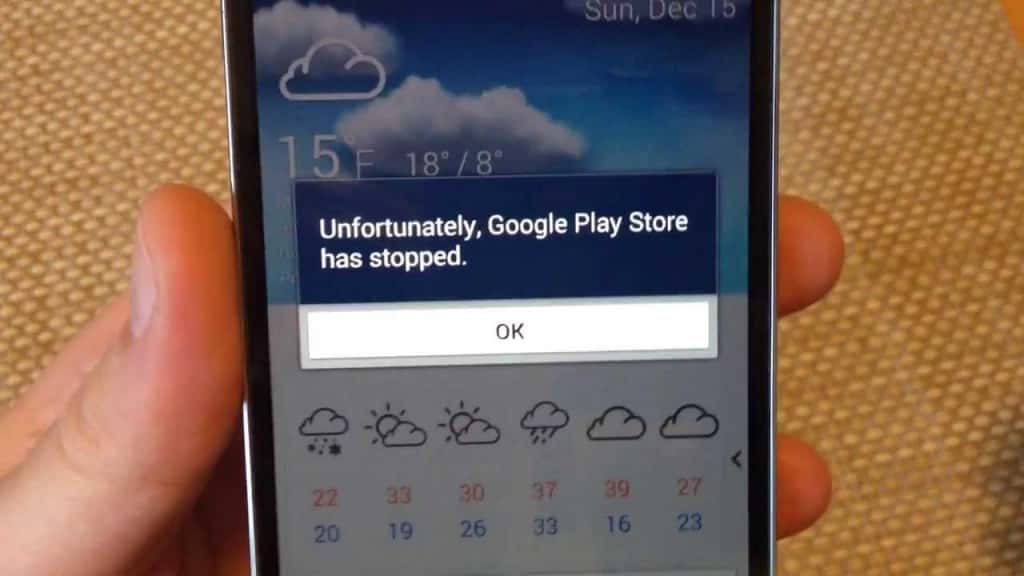
Qu'est-ce qui cause l'erreur "Malheureusement, le service Google Play s'est arrêté"?
Presque toutes les interruptions du Play Store se produisent avec des problèmes de logiciel ou de réseau.
Cependant, il existe une exception majeure: le Play Store est câblé pour certains appareils, de sorte que parfois Google affiche la mauvaise version de Google Play pour votre appareil.
Commençons par les méthodes les plus courantes et les plus simples d'utilisation des correctifs avant de passer à des étapes plus complexes.
1. Redémarrez votre appareil
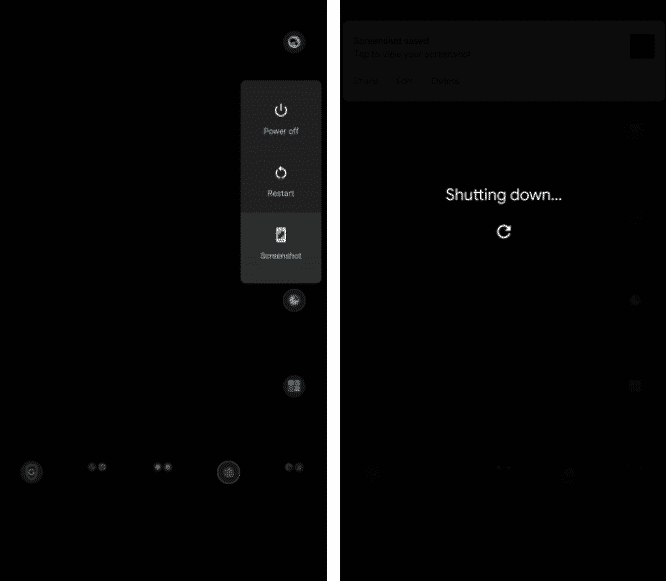
Cela peut sembler évident, mais nous n'essayons pas de vous insulter. La mise hors tension et le redémarrage de votre appareil peuvent résoudre la plupart des problèmes liés au Play Store.
Pour redémarrer votre appareil Android:
Appuyez sur le bouton d'alimentation et maintenez-le enfoncé jusqu'à ce que le menu d'arrêt apparaisse.
- Vous devez choisir l'icône Off.
- Une fois l'appareil éteint, rallumez-le en appuyant sur le bouton d'alimentation.
- Ouvrez le Play Store et voyez si votre problème est résolu.
2. Mettre à jour les services Play Store et Google
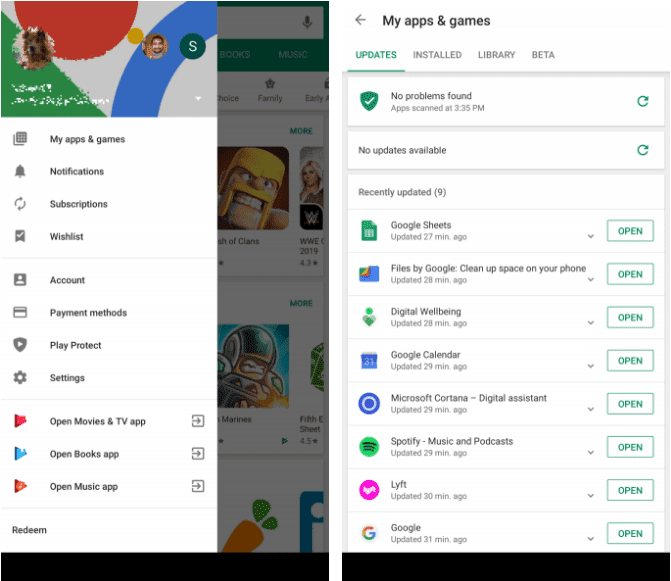
Parfois, une ancienne version de Google Play ou de Google Service Framework peut causer un problème. Vous devez donc vérifier les mises à jour pour les deux lorsque vous rencontrez un problème
- Allumez le Google Play Store.
- Appuyez sur le bouton Menu en haut à droite du menu Play Store. Il est représenté par un symbole avec trois lignes horizontales.
- Cliquez sur Mes applications et jeux et vous verrez une liste des mises à jour en attente. Recherchez et téléchargez la dernière version de Google Services Framework, le cas échéant.
- Ouvrez à nouveau le menu de gauche et appuyez sur Paramètres. Faites défiler jusqu'au bas de cette page, puis cliquez sur la version Play Store pour vérifier les mises à jour sur l'application Google Play.
- Redémarrez votre appareil et relancez le Play Store.
3. Passer des données cellulaires au Wi-Fi (ou vice versa)
Si votre connexion Internet est faible, le message d'erreur «Malheureusement, le Play Store a cessé de fonctionner» peut s'afficher. Dans certains cas, le message d'erreur ne s'affiche pas du tout. À d'autres moments, le Play Store peut échouer au milieu des téléchargements ou refuser de les démarrer complètement.
Dans les deux cas, la solution est très simple. Si vous êtes actuellement connecté via Wi-Fi, accédez à votre réseau mobile ou essayez un autre réseau sans fil. Si vous utilisez des données mobiles, essayez de passer au Wi-Fi et voyez si cela résout le problème.
4. Changer l'heure et la date
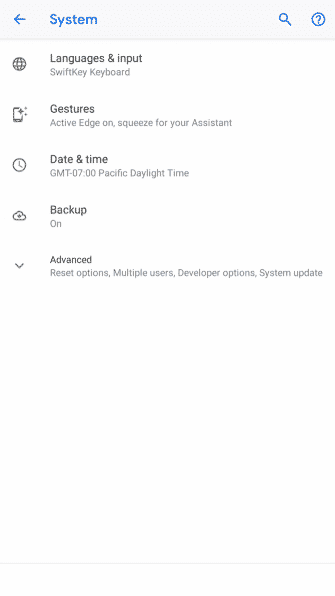
Les services Google Play peuvent échouer si les paramètres de date et d'heure sont incorrects. Corriger ces choses est très facile:
- Démarrer les paramètres et sélectionnez Système.
- Choisissez la date et l'heure dans la liste.
- Cochez l'option automatique de date et heure si elle n'est pas déjà activée. Assurez-vous que votre appareil capture le bon moment.
Si le problème persiste, vous pouvez essayer de régler l'heure manuellement en désactivant la fonction automatique et en appuyant sur Régler l'heure.
Redémarrez votre appareil et réessayez dans le Play Store.
5. Effacer les données des services Google Play (et le cache)
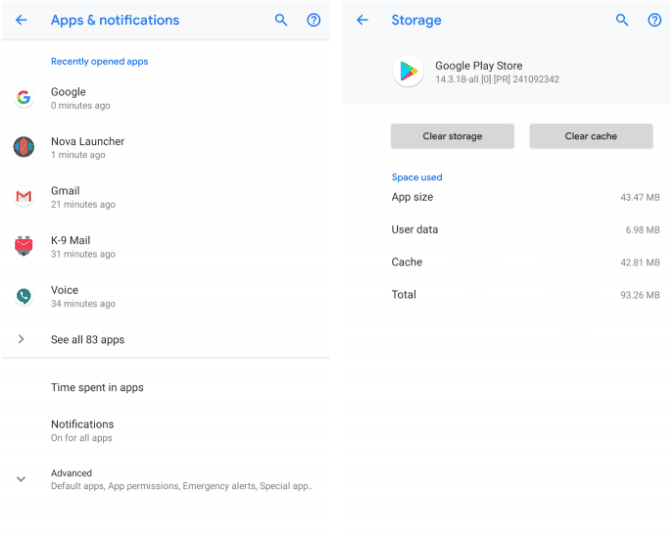
Google Play Store et les services Google Play (Google Services Framework n'est plus une application distincte) prennent tous deux en charge Google Apps. En cas d'erreur dans Google Play, nous vous recommandons d'effacer les données des deux services et de redémarrer votre téléphone.
Notez que l'option Effacer les données efface également le cache, un emplacement où les données d'application sont stockées. Voici les étapes de base:
- Accédez à Paramètres -> Applications et notifications -> Voir toutes les applications X -> et recherchez Google Play Store.
- Sur la page Application, choisissez Store, puis Clear Storage ou Clear Data.
- Répétez cette procédure pour les services Google Play. Vous devrez peut-être appuyer sur le bouton de menu dans le coin et choisir Afficher le système pour le détecter.
- Redémarrez votre téléphone.
6. Passer à Google Play Store
Rétablir (ou "annuler") une version antérieure de Google Play Store fournie avec votre téléphone ou votre tablette peut résoudre les problèmes liés à la version corrigée. Faire ceci est facile:
- Ouvrez les paramètres et choisissez Applications et notifications.
- Cliquez sur Afficher toutes les applications X et recherchez l'application Google Play Store dans la liste.
- Choisissez Désactiver dans la liste suivante. La désactivation des applications système ne les désinstalle pas, mais les remplace par la version originale fournie avec votre téléphone.
- Redémarrez votre appareil.
Une fois l'annulation effectuée, votre appareil sera à nouveau mis à jour vers la dernière version de Google Play Store. Espérons que d'ici là, votre problème sera éliminé.
7. Supprimez votre compte Google
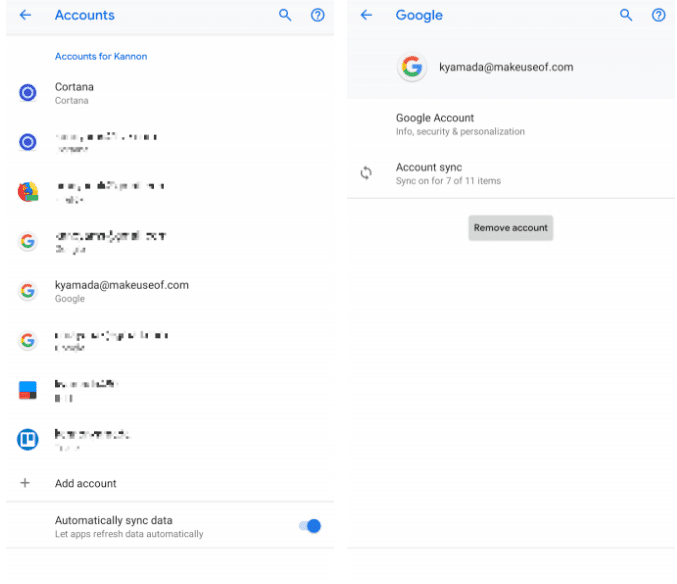
Parfois, votre appareil Android ne parvient pas à ajouter correctement un compte d'utilisateur. Si tel est le problème, la suppression et l'ajout du compte peuvent parfois résoudre les problèmes de Google Play Store. Pour faire ceci:
- Allez dans les paramètres.
- Sélection des comptes.
- Cliquez sur le compte Google que vous souhaitez supprimer et choisissez Supprimer le compte. Assurez-vous de sauvegarder tout ce qui est synchronisé avec ce compte afin de ne pas le perdre.
- Ajoutez à nouveau ce compte Google et voyez si le Play Store fonctionne à nouveau.
8. Installer une version tierce du Play Store
Si les étapes ci-dessus échouent, téléchargez une copie de Le Play Store de sites APK tiers vaut le détour. Cela peut vous permettre de mettre à jour le Play Store si les méthodes normales ne fonctionnent pas.
Vous devez avoir un gestionnaire de fichiers installé pour pouvoir naviguer facilement vers l'APK téléchargé et installé. Plus long Ghost Commander Un bon choix si vous n'en avez pas encore.
Vous devrez également activer le chargement latéral des applications sur votre appareil, ce qui est légèrement différent sous Android 8 Oreo et versions ultérieures. Ensuite, allez sur les liens ci-dessous sur votre téléphone et téléchargez le fichier APK sur votre appareil.
Ouvrez-le depuis le gestionnaire de téléchargement de votre navigateur ou recherchez-le à l'aide de l'application Gestionnaire de fichiers. Android l'installera comme n'importe quelle autre application, y compris la mise à jour si elle est bloquée.
Téléchargement: Services Google Play à partir de APKMirror (Gratuit)
Télécharger: Google Play Store à partir de APKMirror (Gratuit)
9. Réinitialiser votre appareil
Une réinitialisation des paramètres d'usine restaurera votre appareil à son état d'origine. Cela signifie qu'il reviendra aux versions originales du Play Store et d'autres applications, ce qui est presque certain que cela résoudra votre problème.
Malheureusement, cela entraînera également la perte de toutes les données de votre téléphone, y compris les applications, les photos, le texte, etc. Si vous choisissez cette option, assurez-vous de sauvegarder d'abord votre téléphone Android.
Pour réinitialiser votre appareil, connectez-le à une source d'alimentation, puis procédez comme suit:
- Aller aux paramètres
- Cliquez sur Système> Avancé> Options de réinitialisation.
- Sélectionnez Effacer toutes les données (Factory Reset).
- Effacer tout de la liste suivante.
- Prenez les mesures nécessaires pour configurer votre appareil à nouveau.
Le Play Store ne fonctionne toujours pas?
Il est difficile de corriger l'erreur «Le service Google Play est arrêté» si les méthodes décrites ne fonctionnent pas.
A réussi Certaines personnes résolvent les problèmes de Play Store عن طريق Travail de racine pour leur appareil Et rejetez les versions privées du Play Store. Mais pour la plupart des gens, il vaut mieux installer Alternative au Play Store Et avancez dedans.







